Contato
Alguma dúvida, reclamação, pedido ou outra tipo de contato?
Mande um e-mail para: gamemaster25@hotmail.com.br
Responderemos o mais rápido possível!Procurar
Últimos assuntos
Os membros mais ativos do mês
| Nenhum usuário |

Atalhos e dicas diversas para seu iPhone
Página 1 de 1
 Atalhos e dicas diversas para seu iPhone
Atalhos e dicas diversas para seu iPhone
Não há como negar que os iPhones são uma das
melhores soluções para quem busca entretenimento, áudio, poder de
processamento, ferramentas de trabalho e soluções inovadoras num único
aparelho.
São muitas funções automatizadas, interface especialmente desenhada
para o toque com os dedos e um charme dificilmente encontrado nos outros
aparelhos que concorrem no mesmo mercado.
No entanto, o que deveria ser bom (as muitas funções) acaba se
tornando um problema, justamente porque muitos mal olham o manual (que
por sinal também passa longe de ser completo), perdendo algumas funções
bem legais dos seus aparelhos e dos fones.

Abaixo você encontrará dicas valiosas para acelerar ainda mais a sua
utilização diária do aparelho, separadas em seções e tópicos, confira!
Truques e salvações!
 •
•
Tocando simultaneamente botão de início e o botão “Sleep” do seu
aparelho, você tirará uma screenshot (captura de tela) do que quer que
esteja rolando no seu aparelho. A imagem ficará armazenada na galeria da
câmera e pode ser transferida facilmente para o computador com o uso do
cabo de dados.
• Segurando estes mesmos botões por dez ou mais segundos, você
forçará o desligamento do aparelho. Não é a mais segura das maneiras,
mas uma hora ou outra o seu telefone irá travar!
• Deu “pau” de vez? Com o aparelho desligado pressione novamente
estes dois botões por dez segundos e após este tempo solte apenas o
botão de desligamento de tela. O iPhone deverá entrar em modo de
restauração, conhecido como DFU.
Agora é só conectá-lo com o iTunes e realizar a restauração completa
de sistema. Apenas tenha em mente que todos (sim, até mesmo a sua agenda
de contatos) os seus dados serão perdidos neste processo!
Direto nos fones de ouvido
Deixando as combinações e falhas de sistema de lado, existem comandos
voltados especialmente para a reprodução de multimídia e atendimento de
chamadas. A maioria deles utiliza o clicker do fone de ouvido, um botão
localizado no fio direito, justo onde está também o microfone para
chamadas handsfree (mãos livres).

Para música:
• Um aperto rápido no clicker inicia a reprodução de música a partir
da última faixa ou lista de reprodução selecionada. Se alguma faixa já
estiver sendo tocada, ela será pausada. Vale lembrar que o aparelho deve
estar ativado na primeira vez.
• Dois apertos seguidos pulam para a próxima música da lista.
• Pulou sem querer? Pressione rapidamente três vezes o botão para retornar ao início da faixa ou para a música anterior.
• Esta não é uma dica para o fone, mas segurando seu dedo sobre o
botão de avançar ou retroceder, a música passará em velocidade mais
alta. O comando é perfeito para repetir trechos específicos.

Para ligações:
• Seu celular tocou enquanto você curtia um som? O toque no clicker
que iniciava a reprodução também serve para atender e finalizar
chamadas.
• Segurando o botão enquanto recebe uma ligação, você fará com que a
pessoa caia diretamente na sua caixa de mensagens (mas é provável que
ela perceba, portanto tome cuidado).
• Caso a sua operadora suporte o serviço, você pode receber ligações
simultâneas. Dando um toque no botão você alterna entre estas chamadas
e, segurando ele por dois segundos, a atual será finalizada. A
confirmação vem na forma de dois “beeps” sonoros.
Acesso rápido
Quando estiver navegando pela internet, experimente descer pela
página e tocar a tela diretamente sobre a barra de status. Esta ação
funciona exatamente como a tecla Home dos computadores, levando-o ao
topo.
 •
•
Sempre que o teclado virtual é chamado à tela (mesmo para e-mails,
endereços e SMS), segurando o dedo sobre uma letra — ou sobre o “.com” —
você ativará suas alternativas, como “ç” e “.net”, por exemplo.
• Ainda na internet pelo Safari, caso deseje salvar alguma imagem,
apenas toque-a e segure seu dedo sobre a tela. Em instantes uma opção de
sim ou não aparecerá. Caso confirme a ação, a imagem selecionada será
importada para a sua galeria de imagens.
• Na internet, em fotos ou em vídeos, duplos toques rápidos na tela
aproximam (zoom) o ponto de contato. Esta é uma alternativa ao comando
padrão de pinça que utiliza o dedão e o indicador.
• Dando duplo clique no botão de início, você pode acessar
rapidamente os seus contatos favoritos. Contudo, se alguma música
estiver tocando, este comando chamará à tela os comandos do iTunes
(volume e controle de reprodução), mesmo estando você jogando ou usando
outros programas.
Estas são as configurações padrão, que podem ser alteradas no menu de
ajustes, sob a guia “Geral”, inclusive podendo ser invertidos os
favoritos pela janela principal do iPod.

Pode parecer besteira, mas com um pouco de treino e uso, estes
comandos podem tornar a sua experiência com os iPhones muito mais
direta, simples e agradável. Deixe de tirar o aparelho do bolso a cada
ligação e obtenha muito mais controle sobre as suas músicas.
Os passos foram todos mostrados, agora o resto fica por sua conta. Faça bom proveito e seja feliz com a sua super-máquina!
Retirado de: [Tens de ter uma conta e sessão iniciada para poderes visualizar este link]
melhores soluções para quem busca entretenimento, áudio, poder de
processamento, ferramentas de trabalho e soluções inovadoras num único
aparelho.
São muitas funções automatizadas, interface especialmente desenhada
para o toque com os dedos e um charme dificilmente encontrado nos outros
aparelhos que concorrem no mesmo mercado.
No entanto, o que deveria ser bom (as muitas funções) acaba se
tornando um problema, justamente porque muitos mal olham o manual (que
por sinal também passa longe de ser completo), perdendo algumas funções
bem legais dos seus aparelhos e dos fones.

Abaixo você encontrará dicas valiosas para acelerar ainda mais a sua
utilização diária do aparelho, separadas em seções e tópicos, confira!
Truques e salvações!
 •
•Tocando simultaneamente botão de início e o botão “Sleep” do seu
aparelho, você tirará uma screenshot (captura de tela) do que quer que
esteja rolando no seu aparelho. A imagem ficará armazenada na galeria da
câmera e pode ser transferida facilmente para o computador com o uso do
cabo de dados.
• Segurando estes mesmos botões por dez ou mais segundos, você
forçará o desligamento do aparelho. Não é a mais segura das maneiras,
mas uma hora ou outra o seu telefone irá travar!
• Deu “pau” de vez? Com o aparelho desligado pressione novamente
estes dois botões por dez segundos e após este tempo solte apenas o
botão de desligamento de tela. O iPhone deverá entrar em modo de
restauração, conhecido como DFU.
Agora é só conectá-lo com o iTunes e realizar a restauração completa
de sistema. Apenas tenha em mente que todos (sim, até mesmo a sua agenda
de contatos) os seus dados serão perdidos neste processo!
Direto nos fones de ouvido
Deixando as combinações e falhas de sistema de lado, existem comandos
voltados especialmente para a reprodução de multimídia e atendimento de
chamadas. A maioria deles utiliza o clicker do fone de ouvido, um botão
localizado no fio direito, justo onde está também o microfone para
chamadas handsfree (mãos livres).

Para música:
• Um aperto rápido no clicker inicia a reprodução de música a partir
da última faixa ou lista de reprodução selecionada. Se alguma faixa já
estiver sendo tocada, ela será pausada. Vale lembrar que o aparelho deve
estar ativado na primeira vez.
• Dois apertos seguidos pulam para a próxima música da lista.
• Pulou sem querer? Pressione rapidamente três vezes o botão para retornar ao início da faixa ou para a música anterior.
• Esta não é uma dica para o fone, mas segurando seu dedo sobre o
botão de avançar ou retroceder, a música passará em velocidade mais
alta. O comando é perfeito para repetir trechos específicos.

Para ligações:
• Seu celular tocou enquanto você curtia um som? O toque no clicker
que iniciava a reprodução também serve para atender e finalizar
chamadas.
• Segurando o botão enquanto recebe uma ligação, você fará com que a
pessoa caia diretamente na sua caixa de mensagens (mas é provável que
ela perceba, portanto tome cuidado).
• Caso a sua operadora suporte o serviço, você pode receber ligações
simultâneas. Dando um toque no botão você alterna entre estas chamadas
e, segurando ele por dois segundos, a atual será finalizada. A
confirmação vem na forma de dois “beeps” sonoros.
Acesso rápido
Quando estiver navegando pela internet, experimente descer pela
página e tocar a tela diretamente sobre a barra de status. Esta ação
funciona exatamente como a tecla Home dos computadores, levando-o ao
topo.
 •
•Sempre que o teclado virtual é chamado à tela (mesmo para e-mails,
endereços e SMS), segurando o dedo sobre uma letra — ou sobre o “.com” —
você ativará suas alternativas, como “ç” e “.net”, por exemplo.
• Ainda na internet pelo Safari, caso deseje salvar alguma imagem,
apenas toque-a e segure seu dedo sobre a tela. Em instantes uma opção de
sim ou não aparecerá. Caso confirme a ação, a imagem selecionada será
importada para a sua galeria de imagens.
• Na internet, em fotos ou em vídeos, duplos toques rápidos na tela
aproximam (zoom) o ponto de contato. Esta é uma alternativa ao comando
padrão de pinça que utiliza o dedão e o indicador.
• Dando duplo clique no botão de início, você pode acessar
rapidamente os seus contatos favoritos. Contudo, se alguma música
estiver tocando, este comando chamará à tela os comandos do iTunes
(volume e controle de reprodução), mesmo estando você jogando ou usando
outros programas.
Estas são as configurações padrão, que podem ser alteradas no menu de
ajustes, sob a guia “Geral”, inclusive podendo ser invertidos os
favoritos pela janela principal do iPod.

Pode parecer besteira, mas com um pouco de treino e uso, estes
comandos podem tornar a sua experiência com os iPhones muito mais
direta, simples e agradável. Deixe de tirar o aparelho do bolso a cada
ligação e obtenha muito mais controle sobre as suas músicas.
Os passos foram todos mostrados, agora o resto fica por sua conta. Faça bom proveito e seja feliz com a sua super-máquina!
Retirado de: [Tens de ter uma conta e sessão iniciada para poderes visualizar este link]
 Tópicos semelhantes
Tópicos semelhantes» Várias dicas para iPhone
» Pacotão de dicas e truques para iPhone
» SEIS dicas para fazer a bateria do iPhone durar mais.
» 30 Tweaks mais úteis e legais para o seu iPhone e iPad
» Tutorial Básico para Iniciantes de iPhone / iPod / iPad
» Pacotão de dicas e truques para iPhone
» SEIS dicas para fazer a bateria do iPhone durar mais.
» 30 Tweaks mais úteis e legais para o seu iPhone e iPad
» Tutorial Básico para Iniciantes de iPhone / iPod / iPad
Página 1 de 1
Permissões neste sub-fórum
Não podes responder a tópicos





 Mensagens
Mensagens Idade
Idade

» Dançando Dubstep Na Muralha Da China
» Não Faz Sentido! - Propagandas
» Granpa Shuffelin' (Original) kkk
» Máquina de movimento perpétuo deixa você hipnotizado por 22 minutos
» Relógio indestrutível é feito de ouro 18 quilates e cerâmica à prova de balas
» Como configurar o Google Chrome para ter o máximo de privacidade
» Cérebro de aranhas pequenas preenche até mesmo as suas pernas
» Vacina contra o vírus HIV já pode ser testada em humanos